Was ist das EFI-Netzwerk 0 für IPv4-Startfehler auf Lenovo Laptops
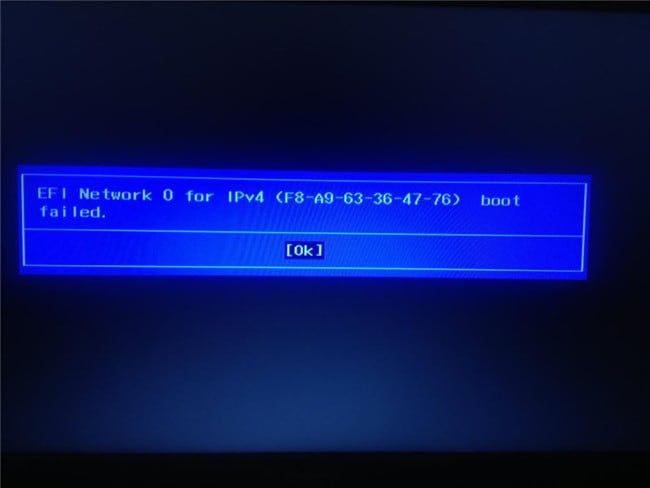
Fehler beim Starten von EFI-Netzwerk 0 für IPv4 auf Laptops Lenovo
“Fehler: EFI-Netzwerk 0 für IPv4-Start fehlgeschlagen” – Dies ist eine Systemnachricht, in der der Benutzer informiert wird dass der Versuch, über ein Netzwerk mit IP zu booten Die vierte Version ist fehlgeschlagen. Eigentlich ist das nicht Kein Wunder, denn normale PC-Benutzer booten von Festplatte, und diejenigen, die kein Geld übrig, um zu kaufen Solid State Drive – mit SSD.
Diese Nachricht kann nur von Laptop-Besitzern gesehen werden Lenovo ruft wie auf anderen Computern ein wenig an anders.
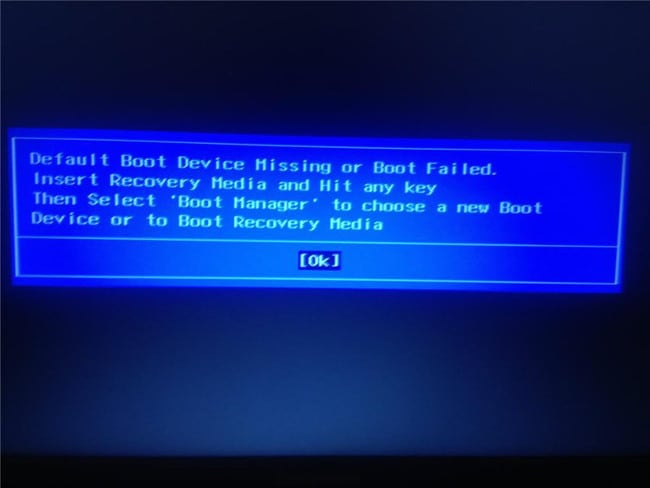
Fehler beim Laden des Lenovo Laptops
Der entsprechende Fehler kann aus vielen Gründen auftreten: Zum Beispiel als Folge eines Flashens des BIOS oder einer fehlerhaften Arbeit der Benutzer selbst im entsprechenden “Engineering-Menü”.
Was und wie behebt man EFI Network 0 für IPv4 Fehler Start fehlgeschlagen

Lenovo Notebook-Startbildschirm
Hier gibt es mehrere Möglichkeiten. Laptop-Besitzer zuerst Lenovo sollte versuchen, das BIOS auf die Standardeinstellungen zurückzusetzen. Es ist so gemacht:
- Schalten Sie den Laptop ein.
- Warten Sie auf den Startbildschirm (nicht das Betriebssystem) einen Computer (normalerweise mit dem Lenovo Logo);
- Halten Sie die Tasten Fn + F2 eine Sekunde lang gedrückt.
Drücken Sie auf einer Reihe von Lenovo-Laptops diese beiden Tasten gleichzeitig setzt das BIOS zurück. Wenn dies passiert ist, dann nach Beim nächsten Neustart wird das Betriebssystem gestartet.
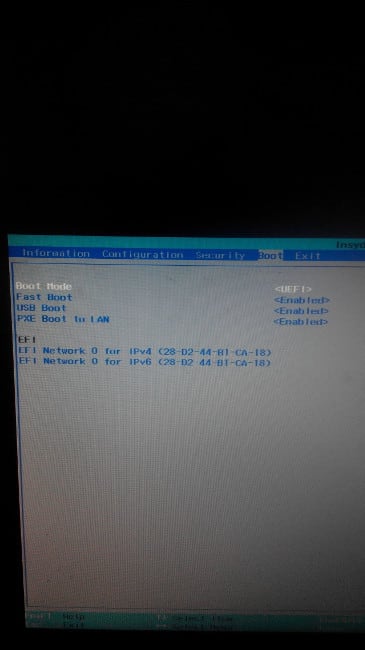
BOIS Lenovo Laptop
Wenn die entsprechenden Maßnahmen nicht zum gewünschten Ergebnis geführt haben, Folgendes sollte getan werden:
- Schalten Sie den Laptop ein.
- Drücken Sie im Startbildschirm F2 oder Entf (abhängig von Laptop-Modelle);
- Wechseln Sie im sich öffnenden “Engineering-Menü” zur Registerkarte “Boot”.
- Wählen Sie “Boot Mode” und drücken Sie die Eingabetaste.
- Wählen Sie in der angezeigten Liste “Legacy” aus.
- Gehen Sie zur Registerkarte “Beenden”.
- Wählen Sie “Speichern und neu starten”.
Nach dem Neustart des Laptops sollte es starten Betriebssystem wird geladen und der Fehler “EFI: Netzwerk 0 für IPv4 Start fehlgeschlagen “sollte nicht mehr stören.
Wenn diese Aktionen nicht zum gewünschten Ergebnis geführt haben, dann in Das BIOS muss außerdem den Eintrag “1st Boot Device” finden. die Sie bereitstellen müssen, und wählen Sie HDD + (Name Festplatte). Somit wird der Computer dann informiert welches Gerät sollte zuerst booten. Deshalb Es wird nicht mehr versucht, über das Netzwerk zu booten, in dem Benutzer, aus offensichtlichen Gründen gibt es keinen Bootloader und das System.
Es ist zu beachten, dass die Elemente und Registerkarten im BIOS möglicherweise unterschiedlich sind Namen (es hängt vom Computermodell ab).
